回收站数据恢复如何操作
- 分类:数据恢复 回答于: 2023年02月22日 09:00:57
回收站其实是在我们电脑桌面上存放的一个系统软件.而且我们平时在电脑上删除的文件就是临时存放在那里的,但是有的时候我们想要恢复恢复回收站数据该如何恢复?我今天要和你们说说回收站数据恢复操作方法,希望可以帮助到大家。
工具/原料:
系统版本:windows7系统
品牌型号:联想thinkpad e490
软件版本:万能数据恢复大师1.0
方法/步骤:
方法一 :数据恢复软件恢复法
推荐使用万能数据恢复大师
1、回收站数据恢复怎么操作呢?首先到官网下载万能数据恢复大师,下载安装打开软件界面。
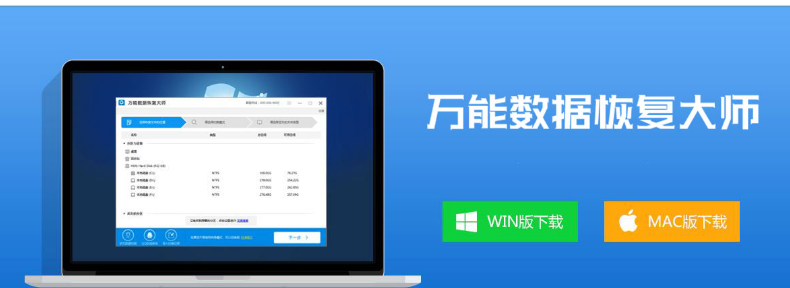
2、接着找到误清空回收站功能,点击进入。

3、软件此时将会进入选择数据类型模式,在该模式下选择要恢复的数据类型。
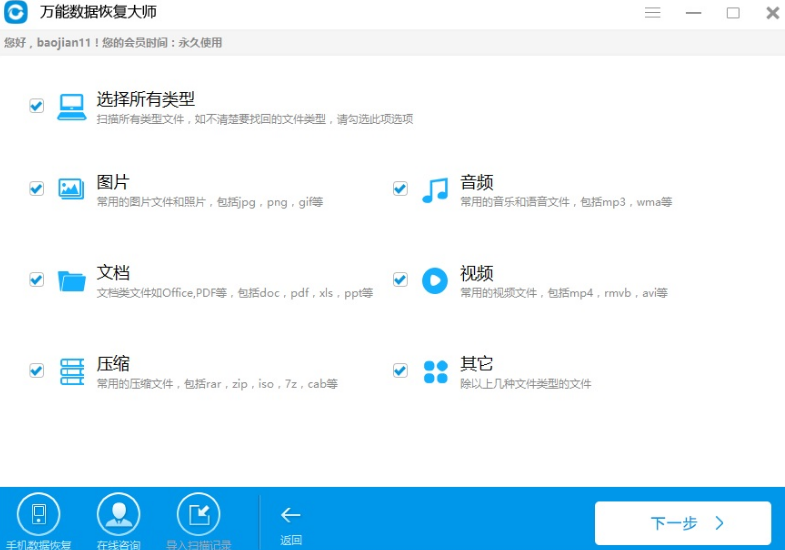
4、软件进入扫描阶段之后,耐心等待!扫描结束后即可以看到以下界面,双击预览文件,查看文件是否完整,确认无误之后,将文件恢复到电脑上就可以啦。
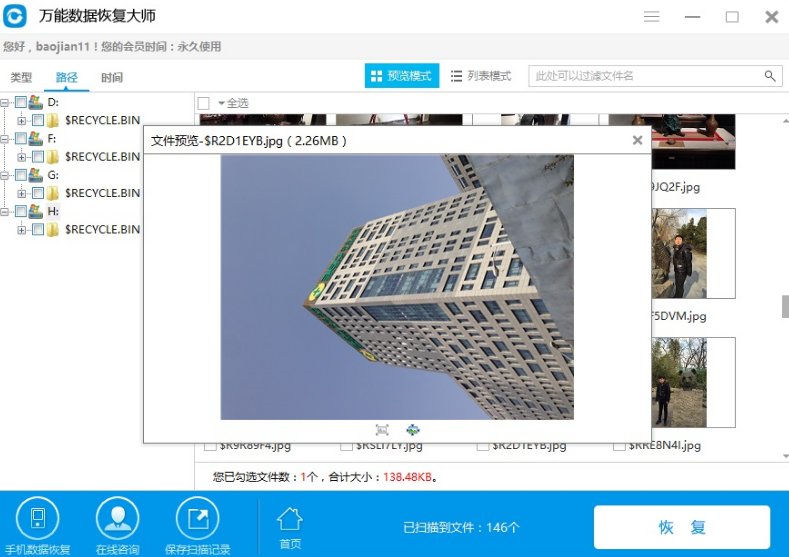
方法二 :运行命令恢复法
1、首先使用键盘win+10键调出运行界面,输入regedit (打开注册表)
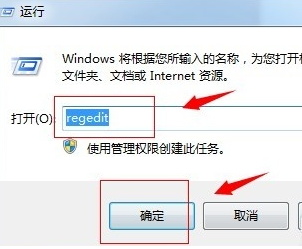
2、进入到注册表编辑界面。鼠标依次点击注册表中的文件夹“HKEY_LOCAL_MACHINE”——“SOFTWARE”——“Microsoft”——“Windows”——“CurrentVersion”——“Explorer”——“DeskTop”——“NameSpace”即可。
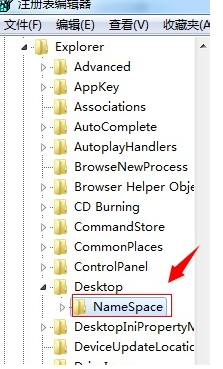
3、接着找到“NameSpace”文件夹后,点击打开它,即可看在它的右侧会展现出一个“默认”字样,接着我们在右边任意一个空白的地方右键一下,从打开来的新建中新建一个“项”,
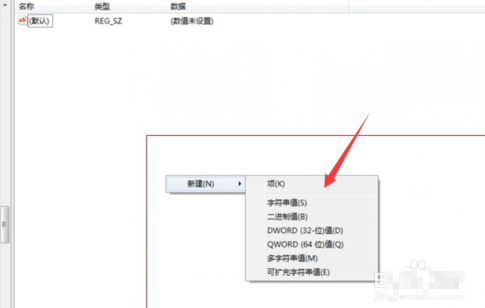
4、新建一个”项“后,我们即可看到左边会出现一个命名为“新建#1”的文件夹,接着我们做的是,把“新建#1”的文件夹名字改成““{645FFO40——5081——101B——9F08——00AA002F954E}”数值,改好后我们会发现在右侧也会出现“默认”字样。
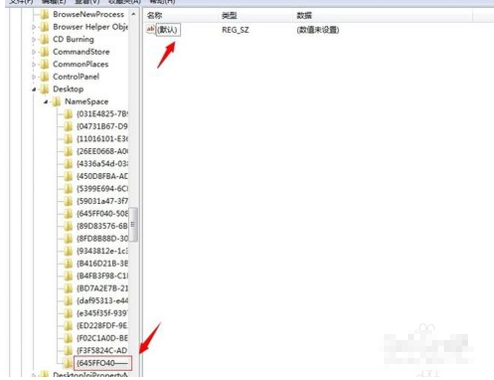
5、接着我们选中右侧出现的“默认”字样,然后右键一下,在新出来的列表中选择“修改”,然后在数值数据中填入”回收站“,按确定按钮退出。
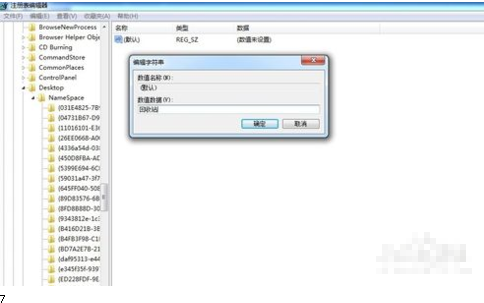
6、按以上步骤完成操作后U型安泽重启下电脑,返回我们的回收站查看是否恢复删除的文件。
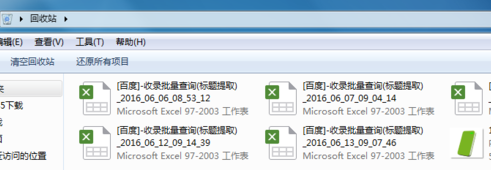
总结:
以上就是回收站数据恢复操作方法的全部内容,有需要的小伙伴们可以参考一下,谢谢大家。
 有用
26
有用
26


 小白系统
小白系统


 1000
1000 1000
1000 1000
1000猜您喜欢
- 电脑硬盘数据恢复工具哪个好用吗..2022/11/30
- wd硬盘数据恢复软件哪个好用..2023/04/08
- 360磁盘数据恢复工具如何使用..2022/11/13
- 微信聊天数据恢复工具有哪些..2022/12/28
- 硬盘磁头损坏数据恢复教程..2022/12/06
- 告诉你回收站误删除文件怎么找回..2023/04/19
相关推荐
- 云南数据恢复工具有哪些2023/04/06
- 免费的微信数据恢复软件有哪些好用..2023/03/20
- 硬盘数据恢复软件有哪些2023/01/14
- 重庆数据恢复工具有哪些2023/03/22
- u盘数据恢复大师注册码之使用教程..2022/10/13
- 台式机硬盘数据恢复一般多少钱..2022/12/03














 关注微信公众号
关注微信公众号



